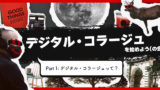Part 1から2ヶ月弱経った今も洋ロックの沼に浸かり続けているイツキです。
ハードロックで言えば、Deep Purpleにもめっちゃ喰らいました。
Deep Purpleであれば、Highway StarやSpeed King、Burn辺りのアップテンポな曲が好きです。
他にもグランジ・ロックやオルタナティブ・ロックというジャンルを知り、また新たなロックの側面を知ってしまったのです。
長くなりそうなので、今回は割愛させていただきますが、まだまだロックというのは奥が深そうです…。
ロックってよ~~~~っやっぱりカッコよくて…… 美しいよなあ────っ
ひかえ目に言ってもミケランジェロの彫刻のようによォ~~~ッ
さて今回はデジタル・コラージュを始めよう(の会)のPart 2です。前回描いたラフに合わせて素材を選定していきます。
尚、本記事はシリーズになっていますので、前回の記事を読んでいる前提で話を進めさせていただきます。
前回の記事を読んでから本記事を読むことをオススメします。
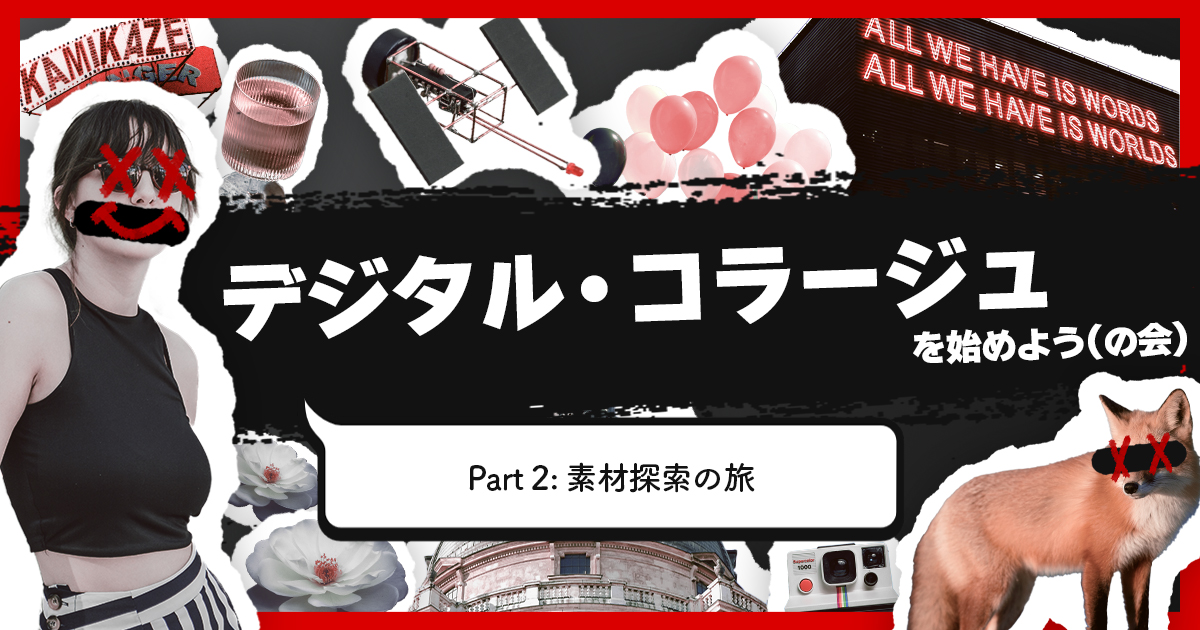
前回の振り返り
まず振り返りも兼ねて、前回描いたラフを見ていきましょう。
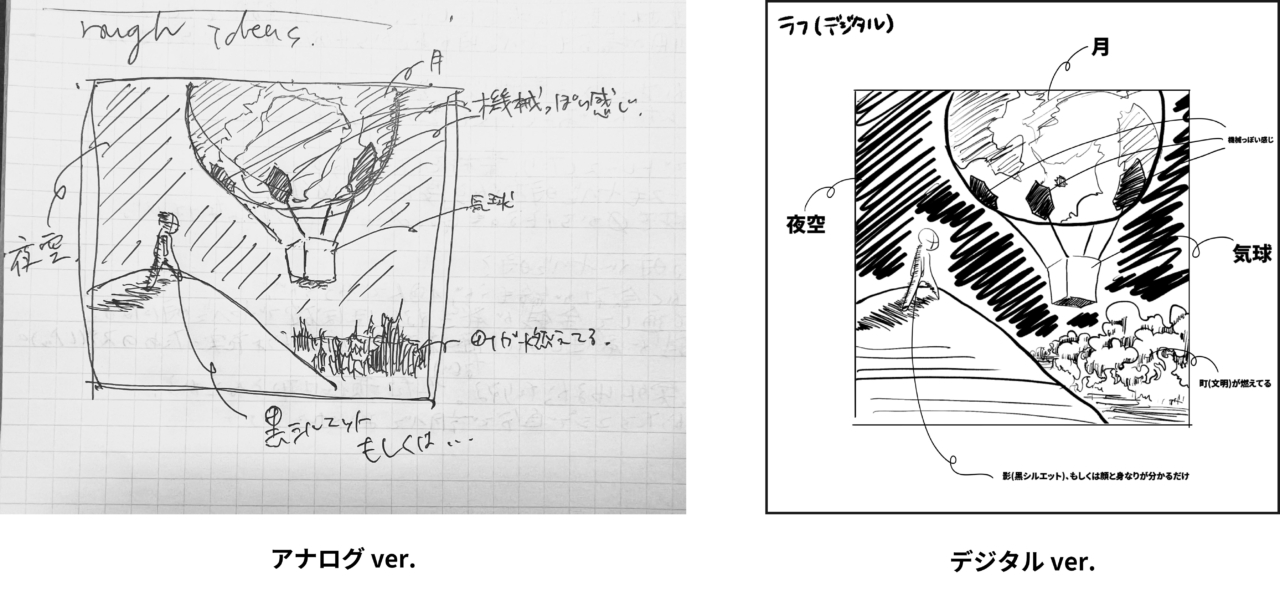
今回の「素材を探す」フェーズで使えそうなメモ書きは、「月」「機械っぽい感じ」「気球」「町が燃えている」「黒シルエット(人)」「夜空」くらいでしょうか。
制作にマストで必要な素材は前回ラフにメモとして書き込んだので、今回はその素材たちと追加で必要そうなものを集めていきたいと思います。
バ…バカな…か…簡単すぎる…あっけなさすぎる…
素材のある場所
コラージュする上で(特にデジタル・コラージュにおいて)使えそうな素材がある場所を知っておくことはとても重要なことの一つです。
コラージュにおいて使う素材というのは制作したいものやクオリティそのものに関わってきます。こういうことを表現したいのに出来ない!だから今こうやってデジタル・コラージュに取り組んでいるというのにそれすら出来ないなんて悲しいですもんね…。そのために一度気に入った素材が手に入ったサイトやサービスというのは覚えておくと良いです。幸いネット上では自身の記憶力に頼らずともブックマークという機能があるので、片っ端からブクマしておくのをオススメします。
私が良く使う、かつオススメのサービスは、Unsplash(unsplash.com)です。提供している写真が多かったり、サイズも小さいものからオリジナルサイズまで登録なしでダウンロードすることができます。
またこのサイトは私的利用、商用利用のどちらも許諾なしで可能となっています。
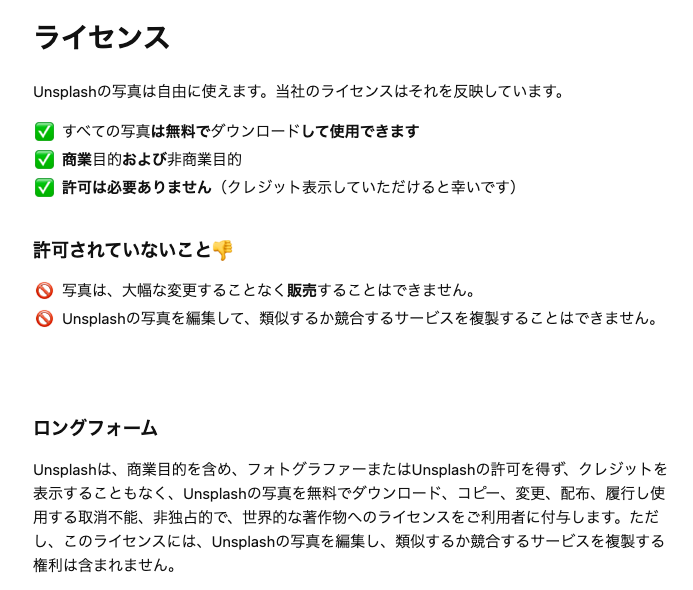
他に過去に使ったことあるサービスをいくつか列挙しておきます。
- Pexels – https://www.pexels.com
- Stockvault – https://www.stockvault.net
- ぱくたそ – https://www.pakutaso.com
いずれも私的利用及び商用利用可能ですが、あくまでロイヤリティフリーというだけでCC0ではないので、その点についてご注意ください。
また上記以外の他サイトやサービスから画像を利用する場合も商用利用可能なのかなど同様のことに気をつけて利用してください。
問題のある利用の仕方をしてしまった場合の責任は負いませんので、最後は自己責任での利用をお願いします。
『画像を使う時、著作権もわからん!商用利用がどこまでなのかもわからんでは怒られるのは確実なんじゃ!』
確実!そうコーラを飲んだらゲップが出るっていうくらい確実じゃッ!
素材の選定
では、早速Unsplashにて素材を探していきましょう。
まず最初にマストで必要な素材から探します。今回で言えば以下のものになるでしょう。
- 月
- 気球
- 丘
- 人
- 夜空
- 町
- 炎(に伴う煙)
一旦これさえあれば、ラフ通りにコラージュを進めていくのは可能なんじゃないかなと思います。
最初に一番探しやすそうな「月」から探していきましょう。
Unsplashは最近日本語対応して、日本語での検索も出来るようになりましたが、実際に写真をアップロードしている人の多くやサービスの大元は英語圏のものなので、「月」と検索すると以下のような検索結果が出てきます。
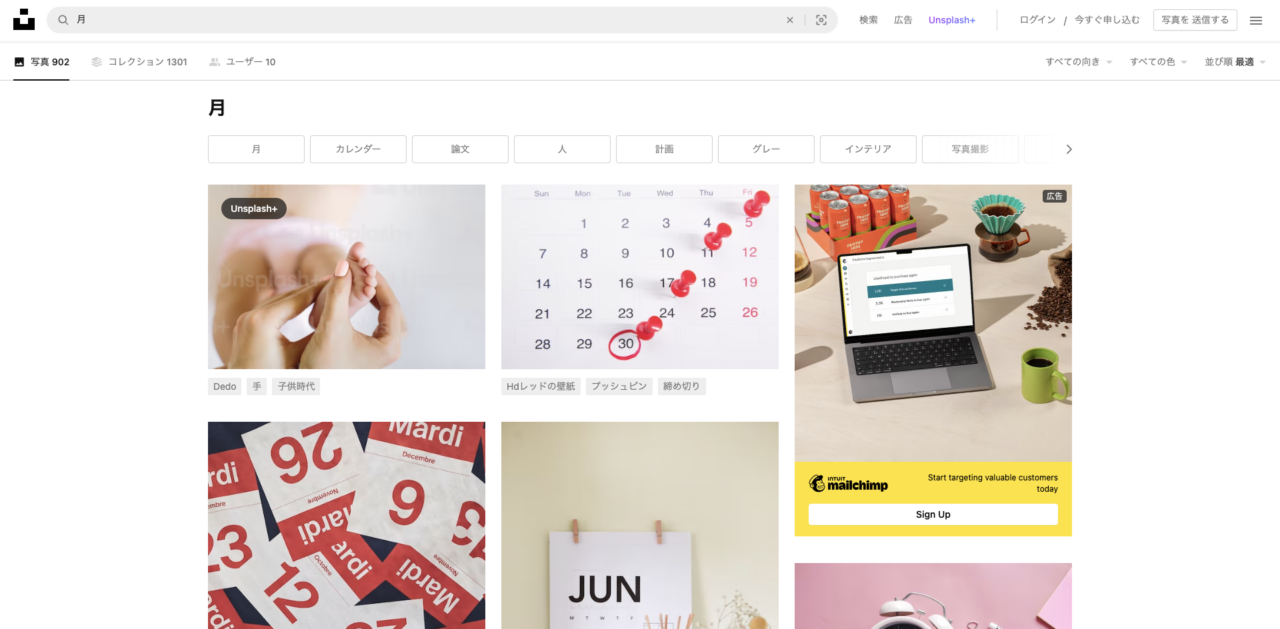
ですので、Google翻訳やDeepLなどを用いて単語レベルで翻訳し、英語で検索をかけてみましょう。実際に英語の方が精度良く出たりします。
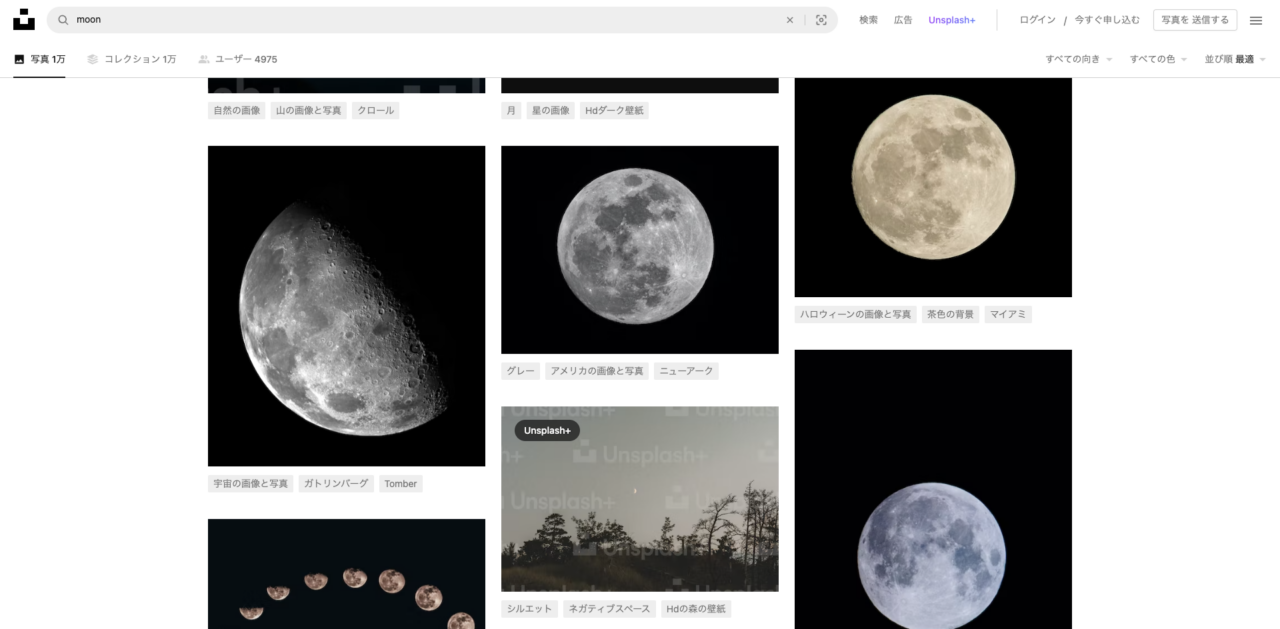
今回探している月は、アートボードの中では大きめのオブジェクトとなるので、出来るだけ鮮明で、ただ丸いと言うよりかはクレーターがくっきり見えるものが良いなと考えています。
今回使う月はこちらにすることにしました。
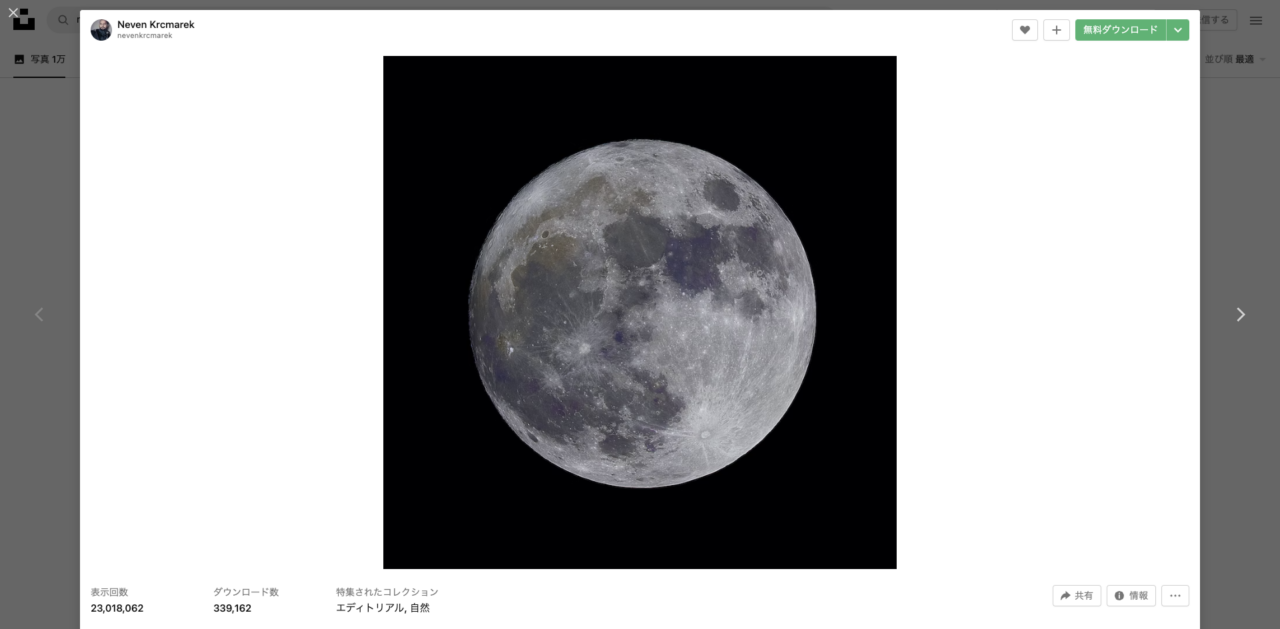
クレーターなどの表面がしっかり見えて、球体っぽさもあり、色もとても魅力的です。またこの素材であれば月以外の部分が一色なので切り抜く際にも楽だと思います。
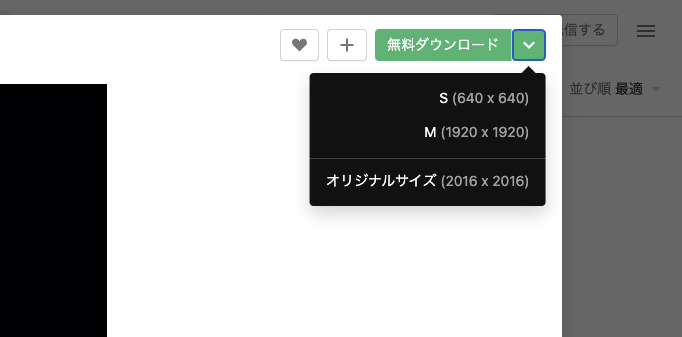
Unsplashで画像をダウンロードする際はこちらのプルダウンメニューから「オリジナルサイズ」もしくは出来るだけ大きいサイズを選んでおくのをオススメします。もちろん意図的に小さいものを選定したりすることもなくはないですが、大は小を兼ねるということで大きいのをダウンロードをしておくと良いと思います。欠点としてはファイルサイズも比例して大きくなりますので、編集の際にPCのスペックが足りないと動作が重くなるかもしれません。そこは自分のPCと相談して決めてあげてください。

ざっと最初に挙げた素材たちを集めてみました!ファイル名に関しては個人的に見やすいようにしているだけですので、何でも構いません。ただ整理しておくと後の編集作業の時やファイル管理の際に楽だったりします。
素材によってはいくつか種類を集めてみたり、探している途中で良い素材に出会ったりして、何だかんだで少し素材は多くなってしまいましたが、多いに越したことはないので、皆さんも素材集めの際は1つに決めず、良いと思ったものはどんどんピックアップしていくことをオススメします!
また、多くの場合は自分の想像(ラフ)にそぐわない素材がほとんどです。その場合は少しでも近いものや部分的に切り抜けば使えそうなものをピックアップしてみるのも良いと思います。部分的に使えそうかもなどのこの後の技術的な観点での選定は、経験や慣れなどで見えてくるようになるものなので、まずはデジタル・コラージュの数をこなしていくことが大事だと思います。
ひょっとしてオレは…自分が気づいていない以上に!!オレが求めるべきものに!近づいているのかッ!
まとめ
- 一度でも良い素材が見つかった場所はブクマしてストックしておきましょう。
- 素材に使う画像や写真は私的利用及び商用利用可能なものか必ず確認してから使いましょう。
- 素材は1枚に決めず、たくさんピックアップしておきましょう。
さいごに
いかがでしたしょうか?
Part 2では主に「素材の選定」について書かせていただきました。
Part 1でも言及させていただきましたが、思い返せばこの流れでやってたなというだけで、例えば「魅力的な写真があったからそれをメインにデジタル・コラージュ始める」場合もあれば、「素材探し終わった後の作っている最中に、新たな素材が必要となり探し出す」場合もあります。
Part 3では「画像加工ソフトで組み上げる」フェーズについて書いていこうと思います!
では、Part 3で会いましょう👋